苹果手机怎么设置自带铃声 如何在iPhone手机上设置个性化铃声
对于苹果手机用户来说,设置自带铃声和个性化铃声是一项常见的需求,在iPhone手机上,我们可以轻松地进行这些设置,以使我们的手机铃声与众不同。无论是选择苹果自带的铃声还是自己喜欢的音乐,只需几个简单的步骤,我们就能为自己的iPhone手机设置出独特的铃声。让我们一起来了解一下具体的设置方法吧!
方法如下:
1.首先打开iphone手机的设置选项,点击进入到设置的界面,在设置的界面中找到声音选项,然后点击进入。
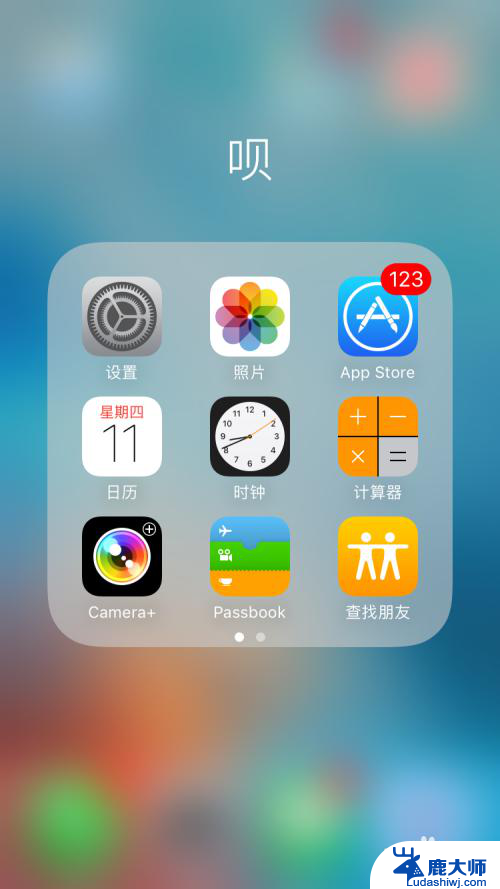
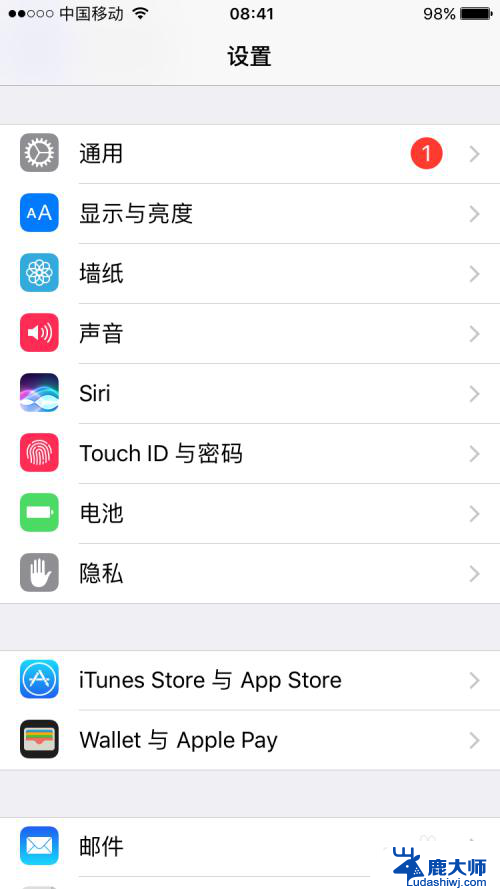
2.接下来就会进入得到声音的设置页面,在下面的选项中够可以看到电话铃声和短信铃声的设置选项。点击进入电话铃声选项,里边就是一些手机自带的铃声,选择一个点击,前面就会出现一个对勾,说明的此刻的铃声就是它了。
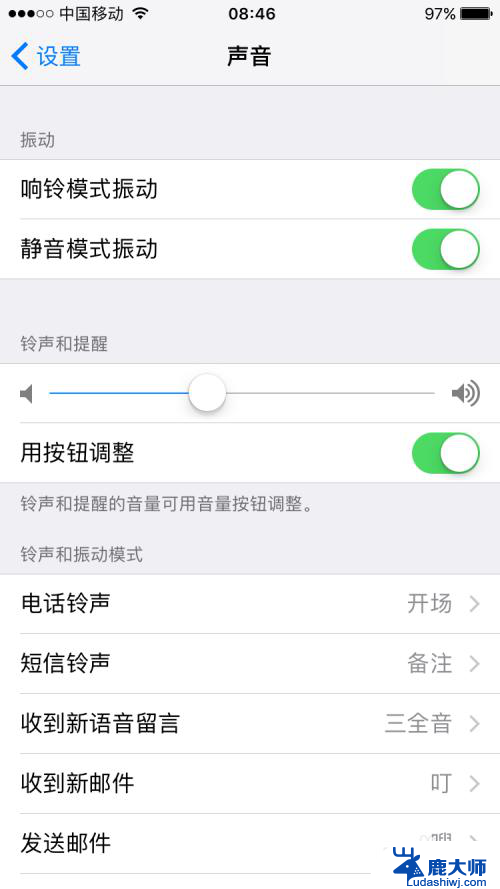
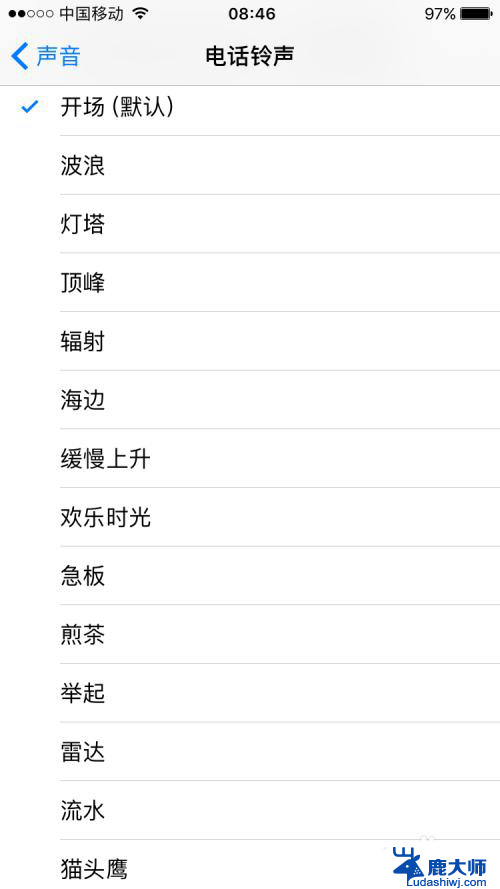
3.当然这些都是自带的手机铃声,我们要设置肯定要找些自己喜欢的铃声。当然这就需要借助iphone的第三方软件了,在电脑上下载一个第三方软件,当然有很多,这选择了其中一种,下载安装后打开软件,并且连接手机,然后就会进入到软件的主界面,如图所示:
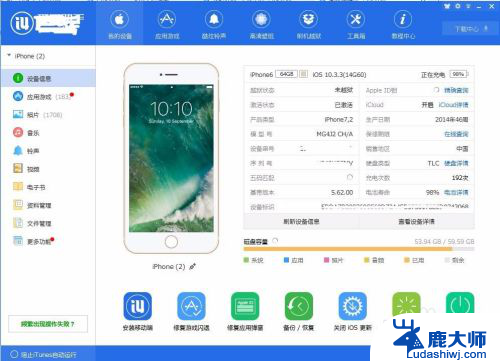
4.接下来在软件界面的左侧有很多选项,选择其中的铃声选项,然后点击进入,如图所示:
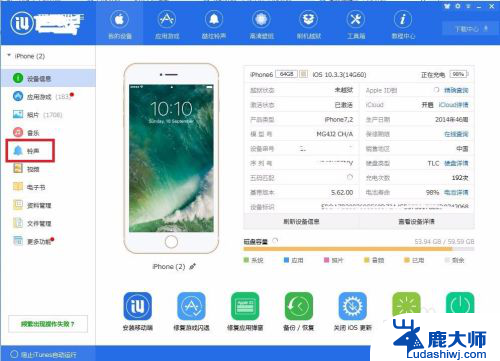
5.接下来进入到铃声的设置界面,这里点击导入的选项,然后将需要设置铃声的音乐导入到手机里边,当然如果是很长的音乐这里也是进行简单的截取制作,导入后的铃声就会在列表中显示,同时手机中也会有这些铃声。
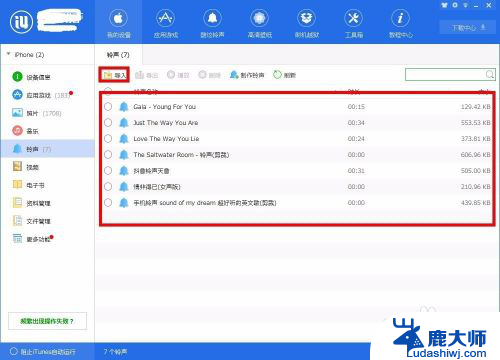
6.接下来再次打开手机的设置,然后声音。进入到电话铃声的设置界面,在自带铃声的上边部分就可以看到刚才导入的铃声了,然后点选其中一种,前面成为对勾后就设置好了,返回到之前的声音设置界面,就可以看到电话铃声的选项已经变成了我们刚才设置好的铃声了。设置铃声教程到此结束。
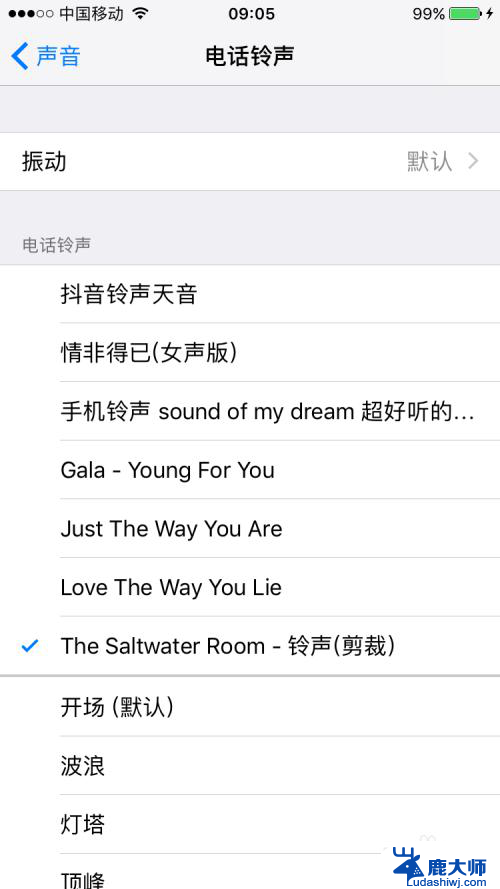
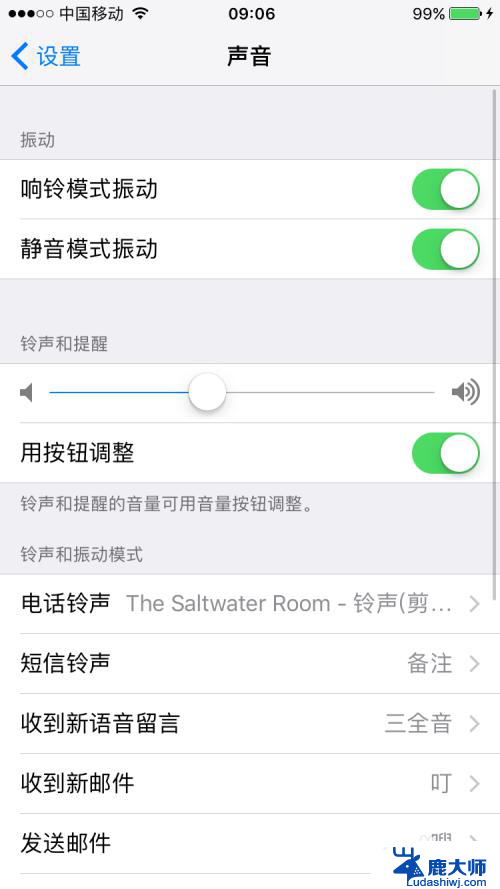
以上就是苹果手机如何设置自带铃声的全部内容,如果你遇到了这种问题,可以尝试按照以上方法来解决,希望对大家有所帮助。
- 上一篇: wps段落设置在哪 如何在wps中进行段落设置
- 下一篇: wps格式选项在哪 wps格式选项在哪里
苹果手机怎么设置自带铃声 如何在iPhone手机上设置个性化铃声相关教程
- 如何更改手机来电铃声 手机来电铃声设置教程
- 苹果怎么设置网易云铃声 苹果手机设置网易云音乐闹钟铃声
- 微信如何修改来电铃声 微信来电铃声个性化设置
- 苹果怎么调节声音大小 怎样在苹果iPhone手机上调整铃声音量大小
- 打字有声音怎么设置 iPhone苹果手机按键声音设置教程
- 怎样关闭闹钟铃声 iPhone闹钟设置只震动无铃声方法
- 苹果14怎么修改铃声 苹果14pro电话铃声怎么更换
- qq可以设置来电铃声吗 QQ电话来电铃声如何更改
- 苹果手机怎么开无线热点 苹果手机如何设置个人热点
- iphone设置信任app 怎样在苹果手机上设置APP信任
- 笔记本电脑怎样设置密码开机密码 如何在电脑上设置开机密码
- 笔记本键盘不能输入任何东西 笔记本键盘无法输入字
- 苹果手机如何共享网络给电脑 苹果手机网络分享到台式机的教程
- 钉钉截图快捷键设置 电脑钉钉截图快捷键设置方法
- wifi有网但是电脑连不上网 电脑连接WIFI无法浏览网页怎么解决
- 适配器电脑怎么连 蓝牙适配器连接电脑步骤
电脑教程推荐